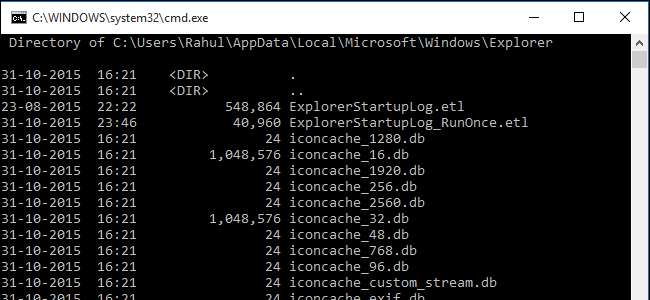
Azok az ikonok, amelyeket a Windows a dokumentumaihoz és programjaihoz használ, ikon-gyorsítótárba vannak mentve, így gyorsan megjeleníthetők ahelyett, hogy minden alkalommal lassan kellene betölteniük őket. Ha valaha problémái vannak a számítógép ikonjaival, az ikonok gyorsítótárának újjáépítése segíthet.
Előfordul, hogy az ikonok gyorsítótára elavult, ami az ikonok hibás megjelenítését vagy akár eltűnését okozta. Például lehet, hogy frissített egy alkalmazást, és az új verzió új ikonnal érkezett, de továbbra is látja a régi ikont az asztalon. Előfordulhat, hogy egy üres vagy sérült ikon akkor jelenik meg, amikor korábban egy teljesen jó ikon volt látható. Amikor ez megtörténik, vissza kell állítania az ikon gyorsítótárát, és hagynia kell, hogy automatikusan létrehozzák. Ebben a cikkben megmutatjuk, hogyan lehet újjáépíteni az ikonok gyorsítótárát a Windows 10 rendszerben. Ez az útmutató a Windows 8 és 7 rendszerekre is vonatkozik, de a folyamat kissé eltérően működik.
Az Icon Cache működése a Windows rendszerben
Az ikonok mindenhol megtalálhatók a Windows rendszerben: a Vezérlőpult, Programok és szolgáltatások, Fájlkezelő stb. Az összes lehetséges ikonkép lekérése a merevlemezről és dinamikus megjelenítésük rengeteg rendszererőforrást igényelhet. Ennek eredményeként a Windows elmenti a memóriájában már letöltött ikonokat. Amikor leáll vagy újraindítja, a gyorsítótárat a merevlemez rejtett fájljába írja, így később nem kell az összes ikont újratölteni.
Az adatbázis fájl növekszik, ha további információkat adunk hozzá. E dokumentum szerint MSDN tudásbázis , amikor a Windows-nak megjelenítenie kell egy ikont, ellenőrzi a gyorsítótárat, és ha egyezést talál, megjeleníti a gyorsítótárazott ikont. Ha nem talál ilyet, akkor ellenőrzi a futtatható fájlt és beolvassa az alkalmazás könyvtárát.
A gyorsítótárazási mechanizmusokat, például az IconCache adatbázist, több rendszerszakember is megvitatta, Mark E. Russinovich és David A. Solomon pedig részletesen megvitatta Windows Internals könyv , ha kíváncsi többet megtudni, de ehhez az eljáráshoz csak az alapokat kell megértenie.
Az ikon gyorsítótár tárolása
Windows Vista és Windows 7 rendszerekben az ikon-gyorsítótárfájl a következő helyen található:
C: \ Users \ <felhasználóneved> \ AppData \ Local \ IconCache.db
(Cserélje ki
<felhasználóneved>
a Windows-fiókjának tényleges bejelentkezési nevével.)
Ez a fájl továbbra is megtalálható a Windows 8 és 10 rendszerekben, de a Windows nem használja őket az ikon gyorsítótárának tárolására. Windows 8 és Windows 10 rendszerben az ikon gyorsítótárfájl a következő helyen található:
C: \ Users \ <felhasználóneved> \ AppData \ Local \ Microsoft \ Windows \ Explorer
(Cserélje ki
<felhasználóneved>
a Windows-fiókjának tényleges bejelentkezési nevével.) Ebben a mappában számos ikon-gyorsítótár-fájlt talál:
• iconcache_16.db
• iconcache_32.db
• iconcache_48.db
• iconcache_96.db
• iconcache_256.db
• iconcache_768.db
• iconcache_1280.db
• iconcache_1920.db
• iconcache_2560.db
• iconcache_custom_stream.db
• iconcache_exif.db
• iconcache_idx.db
• iconcache_sr.db
• iconcache_wide.db
• iconcache_wide_alternate.db
Az ikon-gyorsítótár újjáépítéséhez törölnie kell az összes ikon-gyorsítótár-fájlt, amely ebben a mappában jelenik meg. Ez nem olyan egyszerű, mint rájuk kattintani és megnyomni a Törlés billentyűt: ezeket a fájlokat továbbra is az Explorer használja, ezért nem lehet csak normálisan törölni őket.
Az Icon gyorsítótár újjáépítése
A folytatás előtt zárjon be és mentse el mindazt, amin dolgozik. Nyissa meg a File Explorer alkalmazást, és lépjen a következő mappába:
C: \ Users \ <felhasználóneved> \ AppData \ Local \ Microsoft \ Windows \ Explorer
(Cserélje ki
<felhasználóneved>
a Windows-fiókjának tényleges bejelentkezési nevével.)
Nyomja meg és tartsa lenyomva a „Shift” billentyűt, és kattintson a jobb gombbal az Explorer mappára. Válassza a „Parancsablak megnyitása itt” lehetőséget.
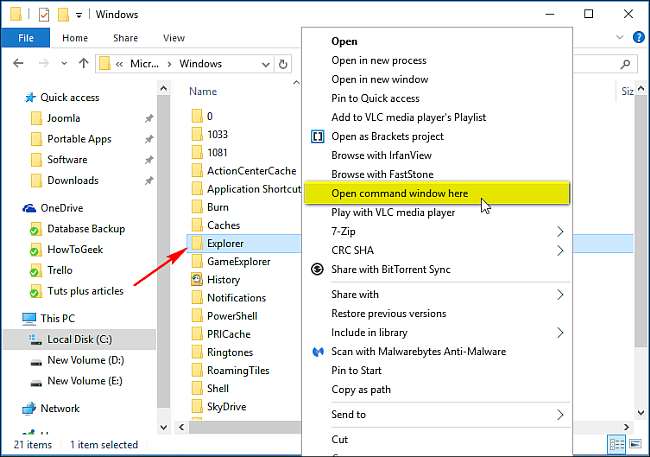
A parancssorablak megnyílik ezen az útvonalon:
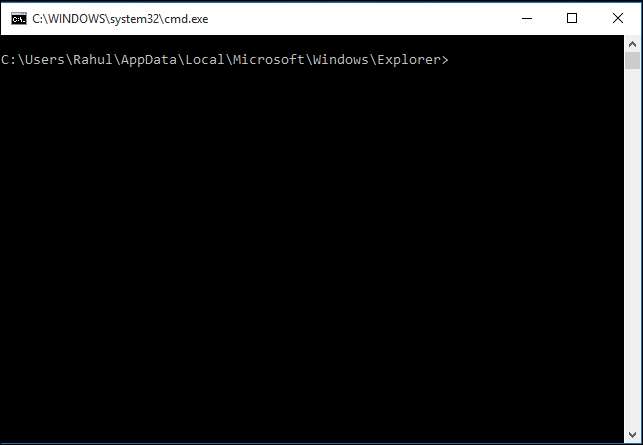
Győződjön meg arról, hogy a parancssor a megfelelő mappában van-e, írja be a
neked
parancs. Látnia kell az ikoncache és a thumbcache fájlokat, amelyekről korábban tárgyaltunk.
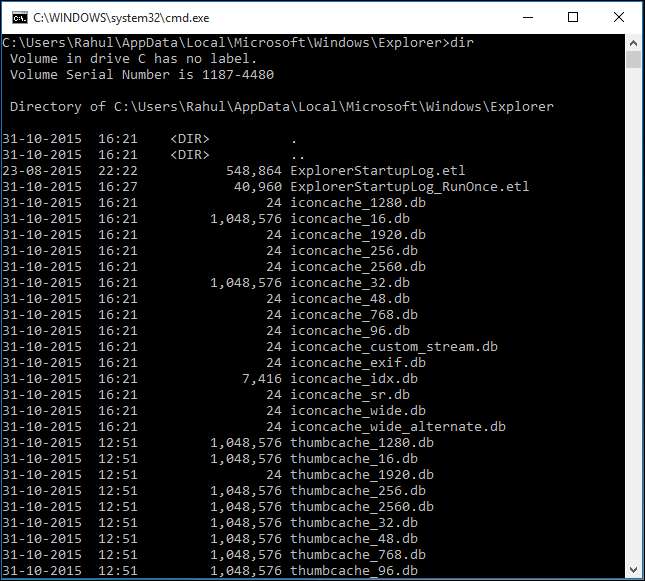
Kattintson a jobb gombbal a Windows tálcájára, és válassza a helyi menü „Feladatkezelő” elemét.

Kattintson a jobb gombbal a „Windows Explorer” elemre a listában, és válassza a helyi menü „Feladat befejezése” parancsát. Az Intéző és az asztal eltűnik. Lépjen ki a Feladatkezelőből, és győződjön meg arról, hogy a parancssorablak kivételével más alkalmazás nem fut.
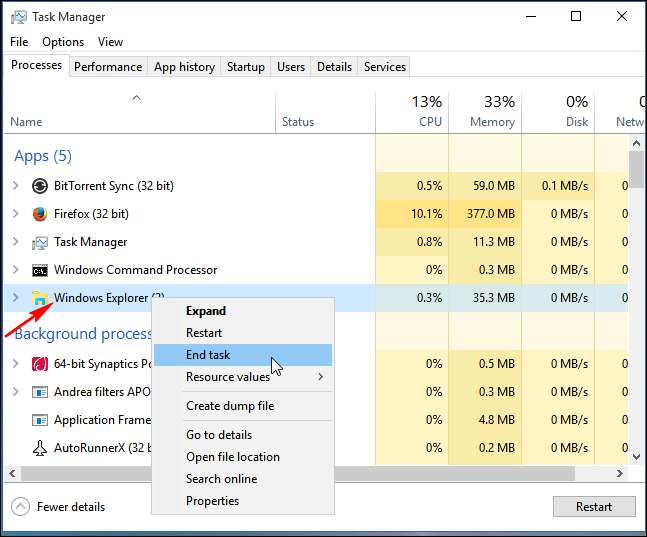
A parancssorba írja be a következő parancsot:
az iconcache-ből *
Nyomd meg az Entert. A csillag utána
iconcache
Szükséges annak biztosítása, hogy az ikonok gyorsítótárával kezdődő összes névfájl szerepeljen a törlési műveletben. Ezzel törölnie kell az összes ikon gyorsítótár fájlt.
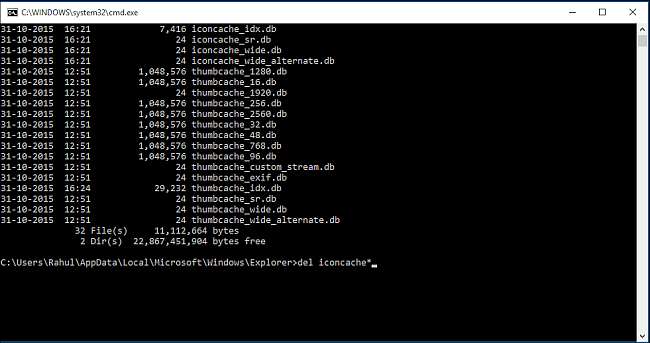
Futtassa a dir
parancsot a fennmaradó fájlok listájának ellenőrzéséhez. Ha egy vagy több iconcache fájl továbbra is szerepel a listán, ez azt jelenti, hogy néhány alkalmazás még mindig a háttérben fut. Zárja be őket, és szükség esetén ismételje meg az eljárást.
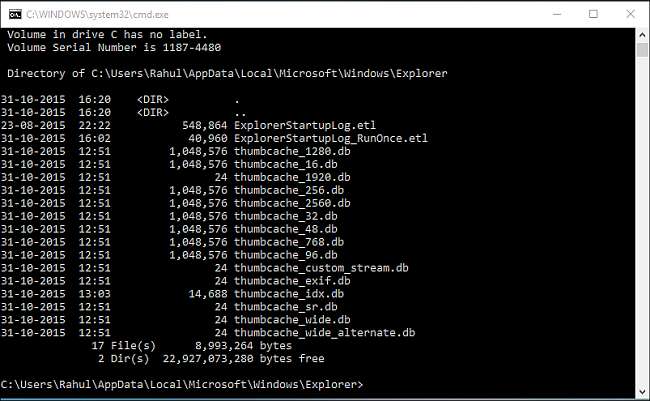
Most nyomja meg egyszerre a Ctrl + Alt + Del billentyűket, és válassza a „Kijelentkezés” lehetőséget. Jelentkezzen be újra, és minden elavult vagy hiányzó ikont remélhetőleg meg kell javítani vagy újra létre kell hozni.
Ne feledje, hogy az ikonok gyorsítótárának újjáépítése nem segít a miniatűrök problémáiban (át kell mennie ez a folyamat ehhez nem megfelelő ikon egy adott fájlkiterjesztéshez, vagy hiányzó parancsikon. De ha más ikonproblémái vannak, remélhetőleg az ikonok gyorsítótárának újjáépítése kijavítja azokat.







